Canon Pixma Pro 10 series Manual
Læs nedenfor 📖 manual på dansk for Canon Pixma Pro 10 series (4 sider) i kategorien Printer. Denne guide var nyttig for 84 personer og blev bedømt med 4.5 stjerner i gennemsnit af 2 brugere
Side 1/4
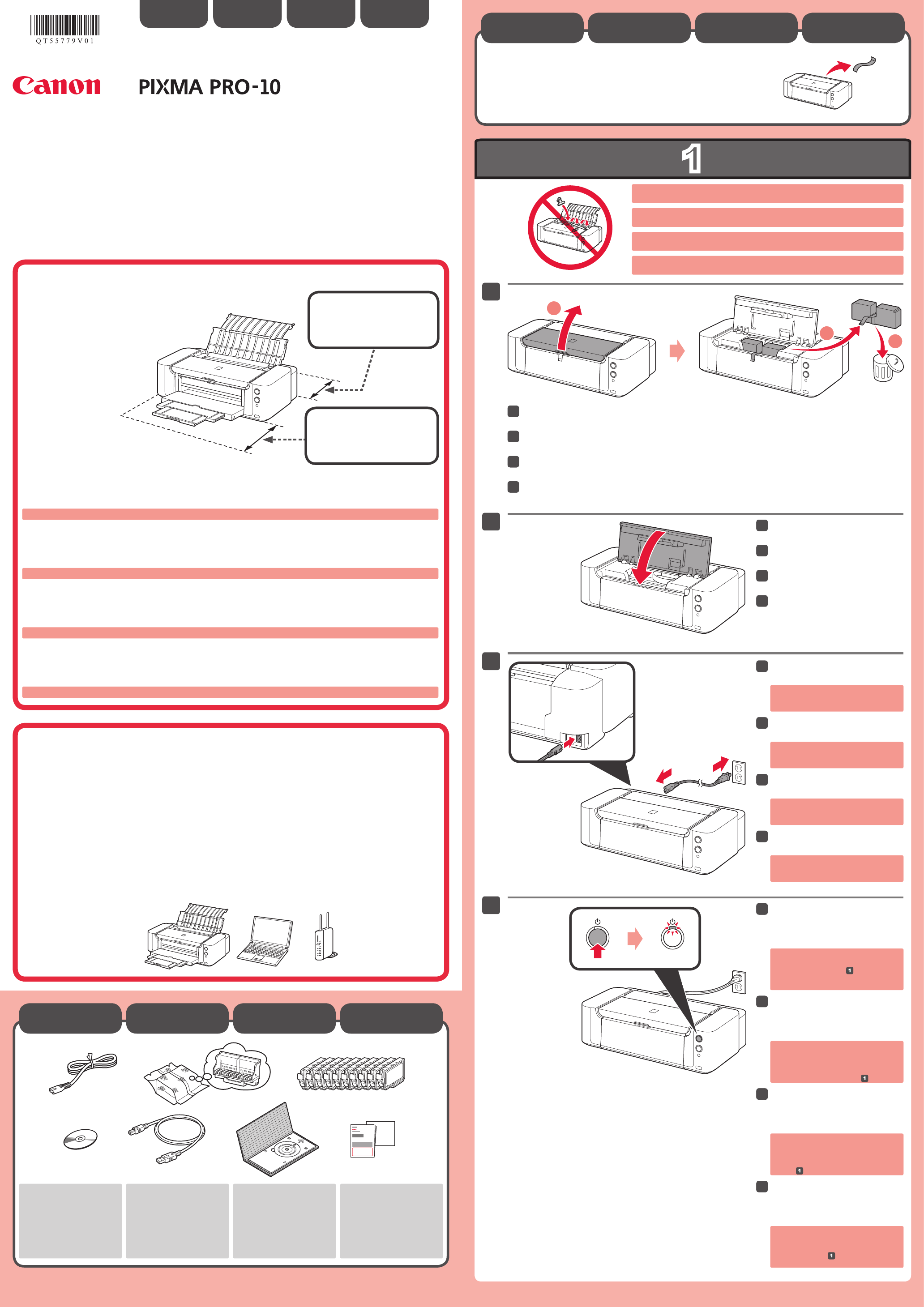
1
XXXXXXXX © CANON INC. 2012
4
2
3
1
2
1
3
Verwijder de tape en het beschermende materiaal.
Netwerkverbinding:
Bereid zo nodig de Ethernet-
kabel of netwerkapparaten
zoals een router of een
toegangspunt voor.
Laat geen voorwerpen in de printer vallen. Deze kunnen een storing veroorzaken.
Sluit het netsnoer aan.
33
Sluit de USB- of Ethernet-kabel nog
niet aan.
Plaats de printer naast het toegangspunt* en de computer om de installatie uit te
voeren.
(* Vereist voor draadloos LAN)
Lees mij eerst!
Houd de handleiding binnen handbereik
om deze later te kunnen raadplegen.
Modelnummer: K10378
Aan de Slag-gids
NEDERLANDS
Druk op de knop AAN (ON)
en controleer of het AAN/UIT
(POWER)-lampje wit brandt.
44
Als het Alarm-lampje oranje knippert,
drukt u op de knop AAN (ON) om de
printer UIT te zetten en herhaalt u de
bewerking vanaf .
Sluit de bovenklep.
22
Voorbereiding
Meegeleverde
artikelen
Open de bovenklep, en verwijder de oranje tape en het beschermende materiaal.
11
Een plaats kiezen
Plaats de printer op een vlakke ondergrond.
Leg geen voorwerpen voor de printer.
Om de papiersteun en de papieruitvoerlade te kunnen openen, zorgt u dat er voldoende ruimte is (zie afbeelding).
•
•
•
Er zijn twee personen nodig om de printer te dragen.
25 cm (10 inch)
43 cm (17 inch)
Entfernen Sie das Klebeband und das Schutzmaterial.
Netzwerkverbindung:
Bereiten Sie das Ethernet-
Kabel bzw. Netzwerkgeräte
wie einen Router oder
Zugriffspunkt nach Bedarf vor.
Achten Sie darauf, dass keine Gegenstände in den Drucker fallen. Diese könnten
Fehlfunktionen verursachen.
Schließen Sie das USB- oder Ethernet-
Kabel noch nicht an.
Schließen Sie das Netzkabel an.
33
Bitte zuerst lesen!
Bewahren Sie die Anleitung
griffbereit auf.
Modellnummer: K10378
Zur Einrichtung stellen Sie den Drucker in die Nähe des Zugriffspunkts* und des
Computers.
(* Erforderlich für WLAN)
Inbetriebnahme
DEUTSCH
Drücken Sie die Taste EIN (ON),
und überprüfen Sie, ob die
POWER-Anzeige weiß leuchtet.
44
Falls die Alarm-Anzeige orange blinkt,
drücken Sie die Taste EIN (ON), um
den Drucker auszuschalten, und
wiederholen Sie den Vorgang ab
Schritt .
Schließen Sie die obere
Abdeckung.
22
Vorbereitung
Im Lieferumfang
enthalten
Öffnen Sie die obere Abdeckung, und entfernen Sie dann das orangefarbene Klebeband und das
Schutzmaterial.
11
Auswählen eines Aufstellungsorts
Stellen Sie den Drucker auf einer flachen Oberfläche auf.
Legen Sie keine Gegenstände vor dem Drucker ab.
Lassen Sie zum Öffnen der Papierstütze und des Papierausgabefachs ausreichend Platz, wie in der Abbildung dargestellt.
•
•
•
Zum Tragen des Druckers sind zwei Personen erforderlich.
25 cm (10 Zoll)
43 cm (17 Zoll)
Retirez la bande ainsi que les matériaux protecteurs.
Connexion réseau :
Si nécessaire, préparez
le câble Ethernet ou les
périphériques réseau
(routeur ou point d'accès par
exemple).
Veillez à ce qu'aucun objet ne tombe à l'intérieur de l'imprimante. Cela pourrait
entraîner un dysfonctionnement.
Ne branchez pas encore le câble USB
ou Ethernet.
Branchez le cordon d'alimentation.
33
Démarrage À lire en premier !
Conservez ce document à portée de
main an de pouvoir vous y reporter
ultérieurement.
Référence du modèle : K10378
Pour procéder à la conguration, placez l'imprimante à proximité du point d'accès* et
de l'ordinateur.
(* Requis pour un réseau local sans l)
FRANÇAIS
Appuyez sur le bouton MARCHE
(ON), puis vériez que le voyant
ALIMENTATION (POWER) est
allumé en blanc.
44
Si le voyant Alarme (Alarm)
clignote en orange, appuyez sur le
bouton MARCHE (ON) pour mettre
l'imprimante hors tension, puis
reprenez à partir de l'étape .
Fermez le capot supérieur.
22
Préparation
Éléments
fournis
Ouvrez le capot supérieur, puis retirez la bande orange et le matériau protecteur.
11
Choisir l'endroit pour l'installation
Placez l'imprimante sur une surface plane.
Ne placez aucun objet devant l'imprimante.
Prévoyez de l'espace comme illustré sur la figure pour ouvrir le support papier et le bac de sortie papier.
•
•
•
Deux personnes sont nécessaires pour déplacer l'imprimante.
25 cm (10 pouces)
43 cm (17 pouces)
Remove the tape and protective materials.
Network connection:
Prepare the Ethernet cable
or network devices such as a
router or an access point as
necessary.
Do not allow objects to fall inside the printer. These could cause malfunction.
Do not connect the USB or Ethernet
cable yet.
Connect the power cord.
33
Getting Started Read me rst!
Keep me handy for future reference.
Model Number: K10378
To perform setup, place the printer near the access point* and computer.
(* Required for wireless LAN)
ENGLISH
Press the ON button, then check
that the POWER lamp lights white.
44
If the Alarm lamp ashes orange,
press the ON button to turn OFF the
printer, then redo from .
Close the Top Cover.
22
Preparation
Included Items
Open the Top Cover, then remove the orange tape and protective material.
11
Choosing a Location
Place the printer on a flat surface.
Do not place objects in front of the printer.
To open the Paper Support and Paper Output Tray, keep a space as shown in the figure.
•
•
•
It needs two persons to carry the printer.
25 cm (10 inches)
43 cm (17 inches)
QT5-5779-V01 PRINTED IN XXXXXXXX
IMPRIME XX XXXXXXXX
series
Produkt Specifikationer
| Mærke: | Canon |
| Kategori: | Printer |
| Model: | Pixma Pro 10 series |
Har du brug for hjælp?
Hvis du har brug for hjælp til Canon Pixma Pro 10 series stil et spørgsmål nedenfor, og andre brugere vil svare dig
Printer Canon Manualer

9 April 2025

17 Februar 2025

17 Februar 2025

15 Januar 2025

15 Januar 2025

13 Januar 2025

13 Januar 2025

9 Januar 2025

9 Januar 2025

9 Januar 2025
Printer Manualer
- Printer Nilox
- Printer Sony
- Printer Samsung
- Printer Panasonic
- Printer LG
- Printer Mitsubishi
- Printer Sharp
- Printer Lexmark
- Printer Epson
- Printer HP
- Printer D-Link
- Printer Roland
- Printer Toshiba
- Printer Fujifilm
- Printer Nikon
- Printer Kodak
- Printer Brother
- Printer Lenovo
- Printer Olympus
- Printer Triumph-Adler
- Printer AVM
- Printer Dymo
- Printer Thomson
- Printer JVC
- Printer Honeywell
- Printer Citizen
- Printer Olivetti
- Printer Huawei
- Printer Seiko
- Printer Digitus
- Printer Zebra
- Printer Olympia
- Printer Xiaomi
- Printer Dell
- Printer Intermec
- Printer Fujitsu
- Printer MSI
- Printer Polaroid
- Printer Ricoh
- Printer NEC
- Printer Konica-Minolta
- Printer OKI
- Printer Kyocera
- Printer Avision
- Printer Velleman
- Printer Bixolon
- Printer Sagem
- Printer Pantum
- Printer Xerox
- Printer Renkforce
- Printer Testo
- Printer Ultimaker
- Printer Primera
- Printer Star Micronics
- Printer Star
- Printer Panduit
- Printer ZKTeco
- Printer StarTech.com
- Printer Kogan
- Printer CUSTOM
- Printer Godex
- Printer Equip
- Printer Royal Sovereign
- Printer Argox
- Printer Minolta
- Printer DNP
- Printer Oce
- Printer Metapace
- Printer Ibm
- Printer Tomy
- Printer Approx
- Printer Toshiba TEC
- Printer Frama
- Printer Vupoint Solutions
- Printer Evolis
- Printer Builder
- Printer Fargo
- Printer Brady
- Printer Posiflex
- Printer Datamax-O'neil
- Printer Dascom
- Printer HiTi
- Printer GG Image
- Printer Elite Screens
- Printer DTRONIC
- Printer Phoenix Contact
- Printer Videology
- Printer TSC
- Printer EC Line
- Printer Colop
- Printer Fichero
- Printer Raspberry Pi
- Printer Unitech
- Printer IDP
- Printer Microboards
- Printer Tally Dascom
- Printer CSL
- Printer Nisca
- Printer Epson 7620
- Printer Sawgrass
- Printer Mimaki
Nyeste Printer Manualer

8 April 2025

2 April 2025

29 Marts 2025

29 Marts 2025

29 Marts 2025

9 Marts 2025

9 Marts 2025

5 Marts 2025

5 Marts 2025

5 Marts 2025